
我們今天可以通過一種簡單的方式將PC,Mac,平板電腦或任何計算機連接到互聯網的選項之一就是直接 共享互聯網 從我們的移動設備。 幾年前,這種情況變得更加複雜,甚至有些電話運營商也為此收費,但是如今,它已經非常簡單,幾乎沒有運營商在這樣做時遇到障礙。 今天,我們將看到幾個選項,可以從我們的智能手機共享互聯網到任何設備。
首先是擁有正確的版本,以便能夠不受限制地共享互聯網,例如,對於Android設備,必須具有Android 9或更高版本才能使用此服務。 對於iOS,此限制僅由電話運營商設置,因此最好不確定是否可以直接檢查。 也就是說,我們將看到共享連接的步驟,該連接也稱為 在Android“共享連接”,“使用訪問點”和iOS“個人訪問點”上.

在Android上使用Wi-Fi共享移動連接
大多數Android手機可以通過Wi-Fi,藍牙或USB共享移動數據,為此,除了不受我們運營商的限制外,我們只需要擁有更新的Android版本即可。 我們從共享Wi-Fi接入點的連接選項開始。
為此,我們必須在智能手機上打開設置應用程序,然後單擊:
- 網絡和Internet> Wi-Fi熱點/連接共享> Wi-Fi接入點
- 單擊Wi-Fi接入點選項,然後我們可以在其中修改設置,例如名稱或密碼。 如有必要,請先點擊 設置Wi-Fi熱點.
- 此時,我們可以在“安全性”選項中添加密碼。如果您不需要密碼,可以單擊“無”。
現在,您可以打開要通過智能手機向其提供互聯網的其他設備,而我們只需找到智能手機的接入點即可。 如果我們有密碼,我們將其添加,否則 我們只需單擊“連接”。 您可以通過Wi-Fi接入點最多與10個設備共享手機的移動數據。
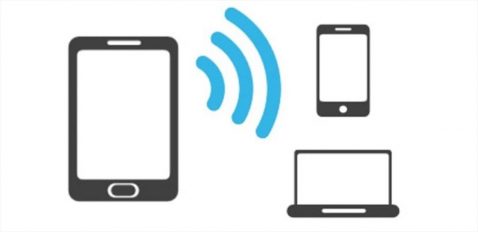
通過USB電纜共享連接
顯然,我們還可以通過USB電纜與我們的Android設備共享互聯網,因此,不損失任何速度但有趣的是,它的負面影響也在於 Mac無法與Android共享連接 通過USB電纜。 在澄清了這一點之後,我們繼續執行從設備共享Internet的步驟。
- 首先是將智能手機連接到USB電纜。 通知“已連接為”將顯示在屏幕頂部
- 我們打開您手機的“設置”應用程序,然後單擊 網絡和互聯網 > Wi-Fi區域/共享連接
- 激活該選項 通過USB共享連接
我們已經可以通過電纜連接到網絡了。 請記住,Mac與該選項不兼容,因此在這種情況下,最好直接關注通過Wi-Fi進行的連接,我個人仍然認為在大多數情況下,Wi-Fi是最好的,因為它們是特定的連接,我們需要 快速建立聯繫 並且以一種簡單的方式。

通過藍牙共享連接
在這種情況下,我們必須通過為其配置接收器來將智能手機與其他設備鏈接。 此選項並非在所有設備上都可用,因此我們始終建議使用Wi-Fi版本連接設備,但是如果您的設備允許通過藍牙連接,則可以按照以下步驟操作。
- 一旦將接收設備配置為建立藍牙連接,我們將繼續執行以下步驟
- 我們打開應用程序 手機設置,我們繼續
- 我們點擊選項網絡和Internet> Wi-Fi區域/共享連接
- 現在單擊通過藍牙共享連接
準備好了,這樣連接將通過藍牙共享。

使用iPhone分享您的移動連接
在iOS設備上 此選項的執行也非常簡單,顯然我們也可以選擇Internet共享。 我們還可以在Wi-Fi,藍牙和USB選項之間進行選擇,因此我們使用每個選項。 從 帶手機的iPad 也可以共享互聯網。
我們從Wi-Fi選項開始以共享連接,這是通過一種簡單的方式完成的。 我們進來了 設置>個人訪問點>允許其他人連接 然後我們激活它。 在這裡,我們可以在下面添加或不添加Wi-Fi密碼,完成後,打開設備進行連接,然後單擊iPhone或iPad的網絡。 在這種情況下,請添加密碼並導航。
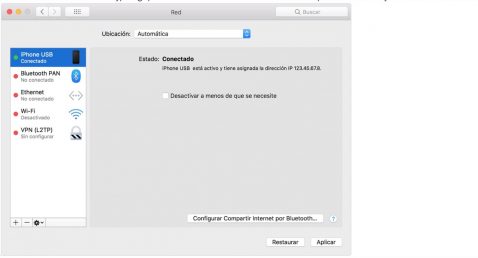
將Windows PC連接到USB Internet共享
當我們的設備無法通過Wi-Fi連接時,我們可以使用iPhone或iPad的USB電纜。 為此,我們必須擁有iTunes並確保PC可以識別我們的iPhone或iPad。
- 在計算機上安裝最新版本的iTunes
- 用USB電纜將計算機連接到提供Internet共享的iPhone或iPad。 如果出現提示,請信任該設備。
- 確保可以在iTunes中找到和查看iPhone或iPad。 如果Windows PC無法識別該設備,請嘗試使用另一根USB電纜
- 請按照Microsoft提供的步驟檢查Windows 10或Windows 7中的Internet連接
Internet共享支持與Mac,PC和其他第三方設備的藍牙連接,但是正如我在Android設備的Internet共享版本中所說的那樣,最好使用Wi-Fi,因為它是 容易得多 過程。

當心電池消耗
使用此Internet共享選項的電池消耗在Android和iOS設備上確實要牢記。 因此,我們可以在共享連接期間將設備插入電源,以防止它消耗過多的電池,我們必須 禁用連接共享 一旦完成,就避免了比平時更多的消費。 如果沒有連接的設備時我們的智能手機可以自動禁用接入點,請激活此選項以避免不必要的消耗。